Inzichten toepassen in Power BI om te ontdekken waar distributies verschillen
VAN TOEPASSING OP: Power BI Desktop-Power BI-service
Vaak ziet u in visuals een gegevenspunt en vraagt u zich af of distributie hetzelfde is voor verschillende categorieën. Met inzichten in Power BI kunt u met slechts een paar klikken erachter komen.
Bekijk de volgende visual, waarin TotalSales per CountryName wordt weergegeven. De meeste verkopen zijn afkomstig uit de Verenigde Staten, die 57% van alle verkopen met minder bijdragen afkomstig zijn van andere landen/regio's. In dergelijke gevallen is het vaak interessant om te onderzoeken of dezelfde verdeling voor verschillende subpopulaties zou worden gezien. Is dit bijvoorbeeld hetzelfde voor alle jaren, alle verkoopkanalen en alle categorieën producten? Hoewel u verschillende filters kunt toepassen en de resultaten visueel kunt vergelijken, kan dit tijdrovend en foutgevoelig zijn.
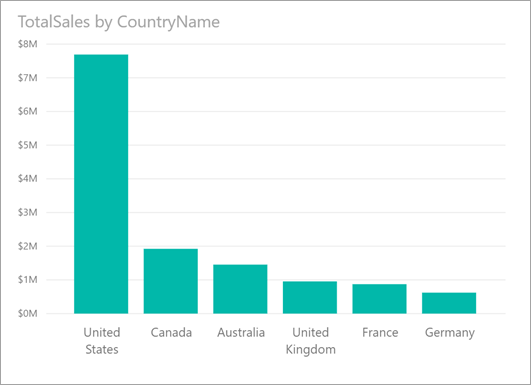
U kunt Power BI vertellen waar een distributie anders is en snelle, geautomatiseerde en inzichtelijke analyses over uw gegevens te krijgen. Klik met de rechtermuisknop op een gegevenspunt en selecteer Zoeken analyseren>waar deze distributie verschilt en er wordt een inzicht aan u gegeven in een gebruiksvriendelijk venster.
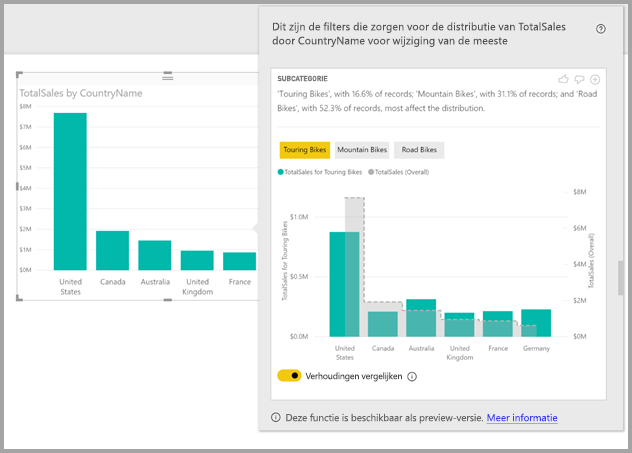
In dit voorbeeld toont de geautomatiseerde analyse aan dat het aandeel van de verkoop voor Touring Bikes in de Verenigde Staten en Canada lager is dan het aandeel dat afkomstig is uit de andere landen/regio's.
Inzichten gebruiken
Als u inzichten wilt gebruiken om te bepalen waar distributies in grafieken verschillen, klikt u met de rechtermuisknop op een gegevenspunt of op de visual als geheel. Selecteer Vervolgens Analyseren>zoeken waar deze distributie anders is.

Power BI voert de machine learning-algoritmen uit op de gegevens. Vervolgens wordt een venster gevuld met een visual en een beschrijving van welke categorieën (kolommen) en welke waarden van deze categorieën resulteren in de meest significante verschillende verdeling. Inzichten worden geleverd als een kolomdiagram, zoals wordt weergegeven in de volgende afbeelding:
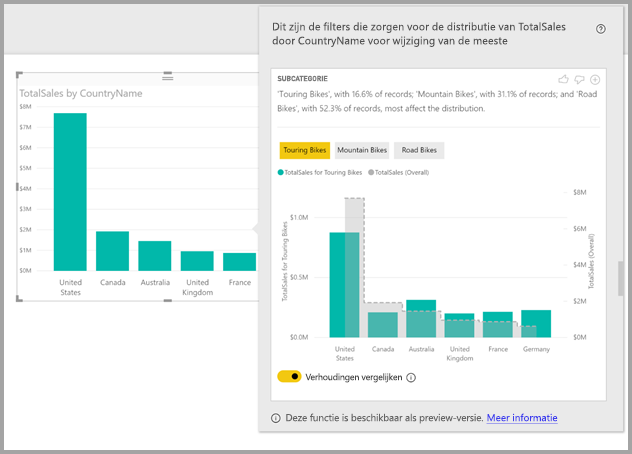
De waarden waarop het geselecteerde filter is toegepast, hebben de standaardkleur. De algemene waarden, zoals te zien in de oorspronkelijke beginvisual, worden grijs weergegeven voor een eenvoudige vergelijking. Er kunnen maximaal drie verschillende filters worden opgenomen (Touring Bikes, Mountain Bikes en Road Bikes in dit voorbeeld) en verschillende filters kunnen worden gekozen door een gegevenspunt te selecteren of door ctrl ingedrukt te houden om meerdere filters te selecteren.
Voor eenvoudige additieve metingen, zoals totale verkoop in dit voorbeeld, is de vergelijking gebaseerd op de relatieve, in plaats van absolute waarden. De verkoop voor Touring Bikes is lager dan de totale verkoop voor alle categorieën; De visual gebruikt echter standaard een dubbele as om de verhouding tussen de verkoop in verschillende landen/regio's mogelijk te maken. Dit is voor Touring Bikes versus alle categorieën fietsen. Als u de wisselknop onder de visual schakelt, kunnen de twee waarden op dezelfde as worden weergegeven, zodat de absolute waarden eenvoudig kunnen worden vergeleken, zoals wordt weergegeven in de volgende afbeelding:
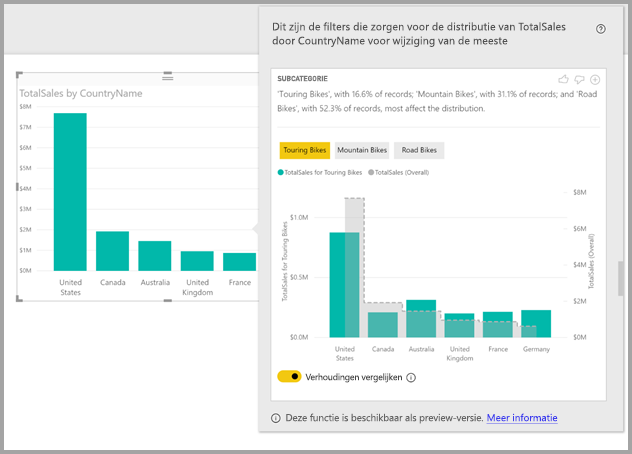
De beschrijvende tekst geeft ook het urgentieniveau aan dat kan worden gekoppeld aan een filterwaarde, gezien het aantal records dat overeenkomt met het filter. In dit voorbeeld ziet u dat de distributie voor Touring Bikes anders kan zijn, maar 16,6% van de records.
De duimen omhoog en duim omlaag boven aan de pagina bestaan, zodat u feedback over de visual en de functie kunt geven. Als u dit doet, wordt het algoritme echter niet getraind om de resultaten te beïnvloeden die worden geretourneerd wanneer u de functie de volgende keer gebruikt.
Belangrijk: met de + knop boven aan de visual kunt u de geselecteerde visual toevoegen aan uw rapport alsof u de visual handmatig hebt gemaakt. Vervolgens kunt u de toegevoegde visual op dezelfde manier opmaken of aanpassen als andere visuals in uw rapport. U kunt alleen een geselecteerde inzichtvisual toevoegen wanneer u een rapport bewerkt in Power BI.
U kunt inzichten gebruiken wanneer uw rapport zich in de lees- of bewerkingsmodus bevindt. Dit maakt het veelzijdig voor het analyseren van gegevens en voor het maken van visuals die u aan uw rapporten kunt toevoegen.
Details van de geretourneerde resultaten
U kunt het algoritme beschouwen als alle andere kolommen in het model en, voor alle waarden van deze kolommen, deze toepassen als filters op het oorspronkelijke visuele element. Het algoritme zoekt vervolgens welke van deze filterwaarden het meest verschillende resultaat oplevert van het origineel.
Je vraagt je waarschijnlijk af wat anders betekent. Stel bijvoorbeeld dat de totale verdeling van de verkoop tussen de VS en Canada het volgende is:
| Land/regio | Verkoop ($M) |
|---|---|
| USA | 15 |
| Canada | 5 |
Voor een bepaalde categorie van het product "Road Bike" kan de splitsing van de verkoop het volgende zijn:
| Land/regio | Verkoop ($M) |
|---|---|
| USA | 3 |
| Canada | 1 |
Hoewel de getallen in elk van deze tabellen verschillen, zijn de relatieve waarden tussen de VS en Canada identiek: 75% en 25% in totaal en voor Road Bikes. Daarom worden deze niet als anders beschouwd. Voor eenvoudige additieve metingen als deze zoekt het algoritme naar verschillen in de relatieve waarde.
Houd daarentegen rekening met een meting zoals marge berekend als Winst/Kosten. Als de totale marges voor de VS en Canada het volgende waren:
| Land/regio | Marge (%) |
|---|---|
| USA | 15 |
| Canada | 5 |
Voor een bepaalde categorie van het product "Road Bike" kan de splitsing van de verkoop het volgende zijn:
| Land/regio | Marge (%) |
|---|---|
| USA | 3 |
| Canada | 1 |
Gezien de aard van dergelijke maatregelen is dit interessant anders. Voor niet-additieve metingen zoals dit margevoorbeeld zoekt het algoritme naar verschillen in de absolute waarde.
De weergegeven visuals zijn dus bedoeld om de verschillen tussen de algehele verdeling weer te geven, zoals te zien is in de oorspronkelijke visual, en de waarde waarop het specifieke filter is toegepast.
Voor additieve metingen, zoals Sales in het vorige voorbeeld, wordt een kolom- en lijndiagram gebruikt. Daar is het gebruik van een dubbele as met geschikte schaalaanpassing zodanig dat de relatieve waarden kunnen worden vergeleken. In de kolommen wordt de waarde weergegeven waarop het filter is toegepast en op de lijn wordt de totale waarde weergegeven. De kolomas bevindt zich aan de linkerkant en de lijnas bevindt zich aan de rechterkant, zoals normaal. De lijn wordt weergegeven met een getrapte stijl, met een stippellijn, gevuld met grijs. Als in het vorige voorbeeld de maximumwaarde voor de kolomas 4 is en de maximumwaarde voor de lijnas 20 is, is het mogelijk om de relatieve waarden tussen de VS en Canada eenvoudig te vergelijken voor de gefilterde en algemene waarden.
Op dezelfde manier wordt voor niet-additieve metingen zoals marge in het vorige voorbeeld een kolom- en lijndiagram gebruikt, waarbij het gebruik van één as betekent dat de absolute waarden eenvoudig kunnen worden vergeleken. De lijn gevuld met grijs toont de totale waarde. Of u nu werkelijke of relatieve getallen vergelijkt, de bepaling van de mate waarin twee verdelingen verschillen, is niet alleen een kwestie van het berekenen van het verschil in de waarden. Voorbeeld:
Wanneer de grootte van de populatie wordt meegerekend, is een verschil minder statistisch significant en minder interessant wanneer het van toepassing is op een kleiner deel van de totale populatie. De distributie van verkoop in landen/regio's kan bijvoorbeeld verschillen voor een bepaald product. Dit zou niet interessant zijn als er duizenden producten waren, zodat een bepaald product slechts een klein percentage van de totale verkoop vertegenwoordigde.
Verschillen voor deze categorieën waarbij de oorspronkelijke waarden hoog of dicht bij nul zijn gewogen, hoger zijn dan andere. Als een land of regio in het algemeen bijvoorbeeld slechts 1% van de verkoop bijdraagt, maar voor een bepaald type product 6% bijdraagt, is dat statistisch significanter en daarom interessanter dan een land of regio waarvan de bijdrage is gewijzigd van 50% tot 55%.
Verschillende heuristieken selecteren bijvoorbeeld de meest zinvolle resultaten door andere relaties tussen de gegevens te overwegen.
Nadat u verschillende kolommen en de waarden voor elk van deze kolommen hebt bekeken, worden de reeks waarden die de grootste verschillen geven gekozen. Voor het gemak zijn deze vervolgens uitvoer en gegroepeerd op kolom, met de kolom waarvan de waarden het grootste verschil geven dat als eerste wordt vermeld. Er worden maximaal drie waarden per kolom weergegeven, maar er kunnen minder waarden worden weergegeven als er minder dan drie waarden zijn die een groot effect hebben of als sommige waarden veel impact hebben dan andere.
Het is niet noodzakelijkerwijs het geval dat alle kolommen in het model worden onderzocht in de beschikbare tijd, dus het is niet gegarandeerd dat de meest impactvolle kolommen en waarden worden weergegeven. Verschillende heuristieken zorgen er echter voor dat de meest waarschijnlijke kolommen eerst worden onderzocht. Stel bijvoorbeeld dat na het onderzoeken van alle kolommen wordt vastgesteld dat de volgende kolommen/waarden de grootste impact hebben op de distributie, van de meeste impact tot het minste:
Subcategory = Touring Bikes
Channel = Direct
Subcategory = Mountain Bikes
Subcategory = Road Bikes
Subcategory = Kids Bikes
Channel = Store
Deze krijgen als volgt uitvoer in kolomvolgorde:
Subcategorie: Touring Bikes, Mountainbikes, Road Bikes (slechts drie vermeld, met de tekst inclusief "... onder andere om aan te geven dat meer dan drie een aanzienlijke impact hebben)
Channel = Direct (alleen Direct vermeld, als het impactniveau groter is dan Store)
Overwegingen en beperkingen
De volgende lijst is de verzameling van momenteel niet-ondersteunde scenario's voor inzichten:
- TopN-filters
- Maateenheidfilters
- Niet-numerieke metingen
- Gebruik van 'Waarde weergeven als'
- Gefilterde metingen: gefilterde metingen zijn berekeningen op visueel niveau waarop een specifiek filter is toegepast, bijvoorbeeld De totale verkoop voor Frankrijk, en worden gebruikt op sommige van de visuals die zijn gemaakt door de inzichtenfunctie
Daarnaast worden de volgende modeltypen en gegevensbronnen momenteel niet ondersteund voor inzichten:
- DirectQuery
- Liveverbinding
- On-premises Reporting Services
- Insluiten
Gerelateerde inhoud
Zie voor meer informatie: